Desideri un sito web che rappresenti il tuo marchio e mostri ciò che fai a potenziali datori di lavoro o clienti senza dover scrivere codice? Puoi ottenerlo con Wix. Che il tuo percorso professionale riguardi la fotografia, la progettazione grafica, la modellistica, il copywriting, l'arte o altro, Wix ha modelli e stili adatti a te, così potrai creare un sito web in pochi minuti.
Cos'è Wix?
È un costruttore di siti Web gratuito basato su cloud, il che significa che non è necessario scaricare e installare Wix. Puoi semplicemente creare il tuo sito web mentre sei in movimento senza scrivere codice. Inoltre, non devi preoccuparti dell'hosting del tuo sito web (l'atto di rendere il tuo sito disponibile per la visita sul web). Quando crei il tuo sito web su Wix, il tuo sito web viene automaticamente ospitato sulla piattaforma di hosting di Wix.
Oltre a creare siti Web portfolio, Wix viene utilizzato anche per creare altri tipi di siti Web come blog, negozi online e altro ancora.
Non sei sicuro di avere quello che serve per costruire un sito web? Per creare siti Web con Wix, tutto ciò di cui hai bisogno è una connessione Internet stabile, un dispositivo informatico e le informazioni e le immagini che desideri includere nel sito Web.
Perché Wix?
Di seguito sono riportati i vantaggi dell'utilizzo di Wix;
- Facile da usare: ha un'interfaccia drag-and-drop intuitiva.
- Personalizzazione:Ha anche caratteristiche attraenti e "reattive" modelli in modo da poter visualizzare il tuo sito web su un dispositivo computer, tablet o telefono e il design rimane intatto. Se desideri un sito Web personalizzato su misura per le tue esigenze specifiche, Wix dispone di un'intelligenza artificiale di progettazione (ADI) che può creare il tuo sito Web per te quando rispondi ad alcune domande relative al sito Web che desideri creare.
- Affidabilità: Wix dispone di una piattaforma di hosting affidabile.
- Supporto: nel caso in cui riscontri una soluzione sul loro sito web, Wix offre tutorial per aiutarti a risolvere i problemi.
Creazione di un sito Web portfolio su Wix
Puoi seguire i passaggi seguenti per creare il tuo sito Web portfolio su Wix.
Crea un account su Wix
Per creare un account, visita il sito Web ufficiale di Wix e fai clic su “Inizia”. Puoi creare un account registrandoti tramite Facebook, Google o registrandoti direttamente utilizzando la tua email. Wix invierà un'e-mail di conferma. Conferma la tua email e inizia a utilizzare Wix.
Se hai già un account, puoi accedere al tuo account.
Configura il tuo sito web
Quando accedi come primo utente, Wix ti indirizzerà alla sua homepage, dove indicherai per chi stai creando il sito web.
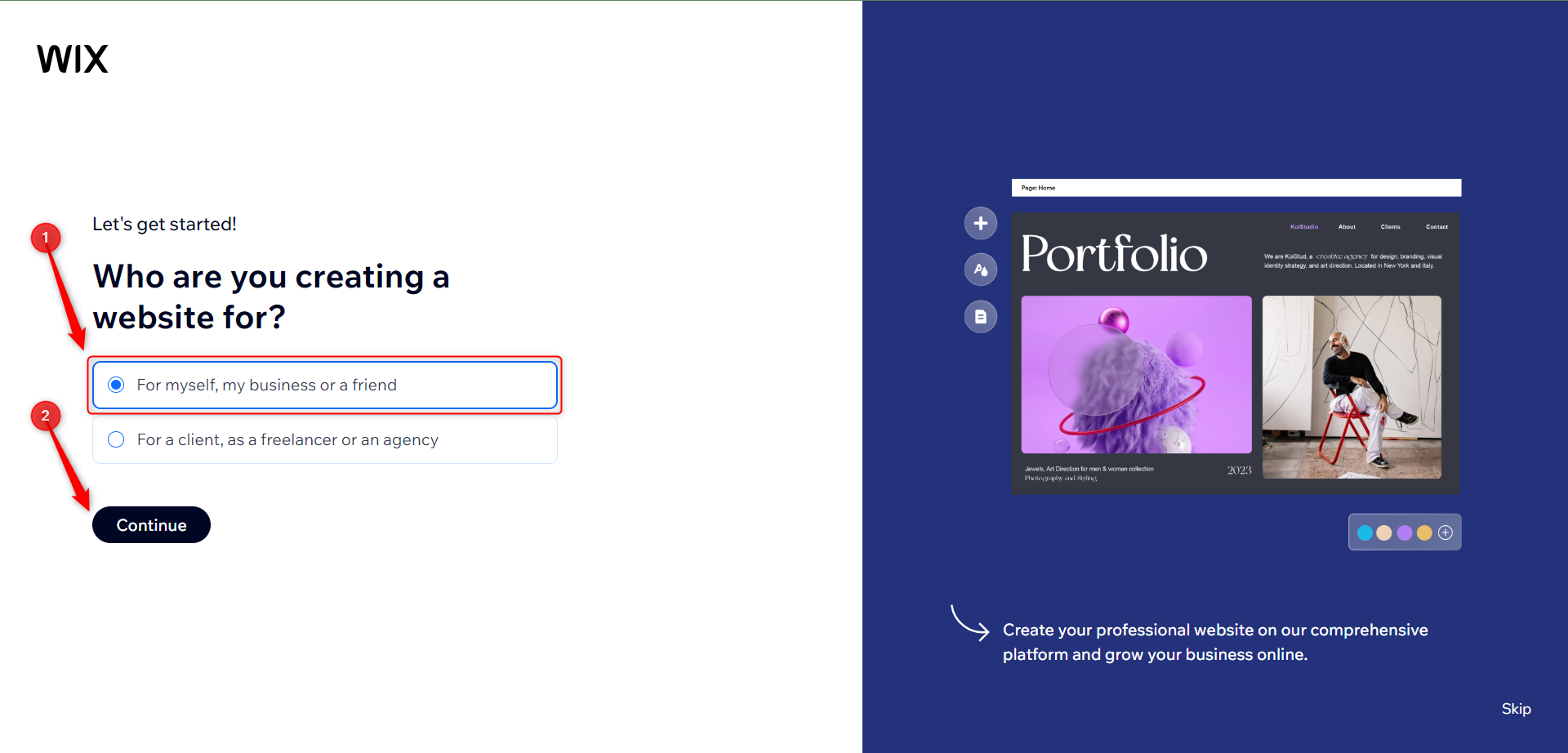
Se hai già un account su Wix, una volta effettuato l'accesso, Wix ti indirizzerà alla sezione “I miei siti” pagina. Nella pagina, fai clic su “Crea nuovo sito”.
Successivamente, Wix ti indirizzerà a una pagina che ti chiederà di scegliere se desideri che l'intelligenza artificiale (AI) ti assista nella costruzione del sito web.
Se desideri configurare il tuo sito web con l'intelligenza artificiale, fornirà contenuti personalizzati in base alle tue richieste. Puoi farlo facendo clic su “Avvia chat” su Wix.

Per questa guida non utilizzeremo l'intelligenza artificiale, quindi fai clic su “Configura senza intelligenza artificiale”. Wix ti reindirizzerà a una pagina che ti chiederà che tipo di sito web desideri creare.
In questa pagina, fai clic su “Portfolio”. Puoi scegliere di specificare il tipo di sito Web di portfolio che desideri o fare clic su “Continua”.
Se sei un utente principiante , Wix preparerà una dashboard per te. Inserisci il nome del tuo sito web e fai clic su “Continua”. Scegli cosa desideri includere nel sito web, può essere un blog, un video, un feed di Instagram, ecc. Se non desideri nessuna delle opzioni sul tuo sito web, fai clic su “Continua” ;. Responsabile alla dashboard per configurare il tuo sito web facendo clic su “Continua alla dashboard”. Dalla dashboard, seleziona &ldquo “Sito di progettazione”. Quindi seleziona “Scegli un modello” perché progetterai da uno dei modelli. La pagina successiva mostrerà tutti i modelli di portfolio tra cui puoi scegliere e personalizzare. Scorri le pagine e trova il template che più ti piace o che si adatta alla tua professione. Per visualizzare la demo completa di ciascuno di questi modelli, passa il mouse sopra di essi, fai clic su “Visualizza” e quindi fare clic su “Visualizza demo completa”. La visualizzazione demo completa ti consente di vedere altre pagine diverse dalla home page visualizzata da Wix. Quando vedi lo stile di portfolio desiderato, passa con il mouse su quel modello e fai clic su “Modifica”, Wix ti indirizzerà al suo editor. Il caricamento potrebbe richiedere del tempo. Dopo aver scelto lo stile che ti piace, è il momento di personalizzarlo. Puoi personalizzare il modello con le tue informazioni, immagini o qualsiasi altra modifica per rendere questo design secondo i tuoi gusti. Ho scelto la categoria “Artista” modello di portafoglio. Per scrivere il tuo nome, tocca due volte la casella di testo e digita il tuo nome. Puoi anche modificare la dimensione e lo stile del carattere. Per modificare il “Informazioni” sezione, clicca sul paragrafo e scrivi informazioni su di te, cosa fai e quali sono i tuoi interessi. Quando le persone visualizzano questa sezione del tuo sito web, dovrebbero sapere qualcosa su di te. Un'altra sezione importante a cui prestare attenzione è la sezione “Contatti”. sezione. Se i tuoi potenziali datori di lavoro si imbattono nel tuo sito web e vogliono contattarti, cercheranno questa sezione. Fai clic sul pulsante Modifica e inserisci le informazioni di contatto. Ciò include il tuo indirizzo email, il numero di telefono aziendale e la posizione fisica. Non aggiungere informazioni troppo personali o sensibili perché questo sito Web è accessibile a chiunque. Prenditi il tuo tempo per giocare con le caratteristiche e le funzionalità. Una volta terminata la modifica del modello, puoi visualizzare l'anteprima del tuo sito Web in modalità desktop e mobile per assicurarti che sia reattivo. Per visualizzare l'anteprima del tuo sito web, fai clic sull'icona del telefono o del desktop nell'angolo in alto a destra dello schermo. Una volta completate le modifiche al tuo sito web, fai clic su "Pubblica.”. Apparirà una finestra di dialogo che ti chiederà di scegliere un dominio prima della pubblicazione. Un dominio è come l'indirizzo della casa virtuale del tuo sito web. Fai clic su “Ottieni un dominio Wix.com gratuito” e inserisci il nome del tuo sito web dopo la barra rovesciata. Se non esiste un altro dominio esattamente simile, puoi procedere facendo clic su “Salva e amp; Continua” ma se Wix identifica che il nome di dominio esiste già, devi modificare il tuo. Spiegherò come ottenere un dominio personalizzato nella sezione successiva. Wix salverà il tuo sito con quel dominio ma non sarà ancora live. Per pubblicare, nella successiva finestra di dialogo visualizzata, fai clic su “Pubblica ora” o “Fatto”. Dovresti vedere un messaggio di congratulazioni. Se non disponi già di un dominio, puoi ottenere un dominio personalizzato tornando alla dashboard e facendo clic su “Connetti il tuo dominio”. Un dominio personalizzato è un dominio unico specifico per il tuo marchio. Può essere www.yourbrand.com, www.yourbrand.org, ecc. Ciò renderà il tuo sito web più professionale e aumenterà la tua presenza online. Inserisci il nome del tuo sito web nell'apposito spazio. Se non esiste un altro dominio esattamente simile, fai clic su “Andiamo” ma se Wix identifica che il nome di dominio esiste già, devi modificare il nome finché Wix non conferma che è disponibile. Wix ti richiederà di acquistare un dominio iscrivendoti a uno dei loro piani premium che vanno da $ 4 a $ 24 al mese. In alternativa, puoi consultare questo articolo sui posti migliori per acquistare il tuo dominio. Congratulazioni per aver creato il tuo sito web portfolio! Ora sei pronto per iniziare a mostrare il tuo lavoro e ti auguriamo di riuscire a trovare il tuo prossimo cliente o datore di lavoro. 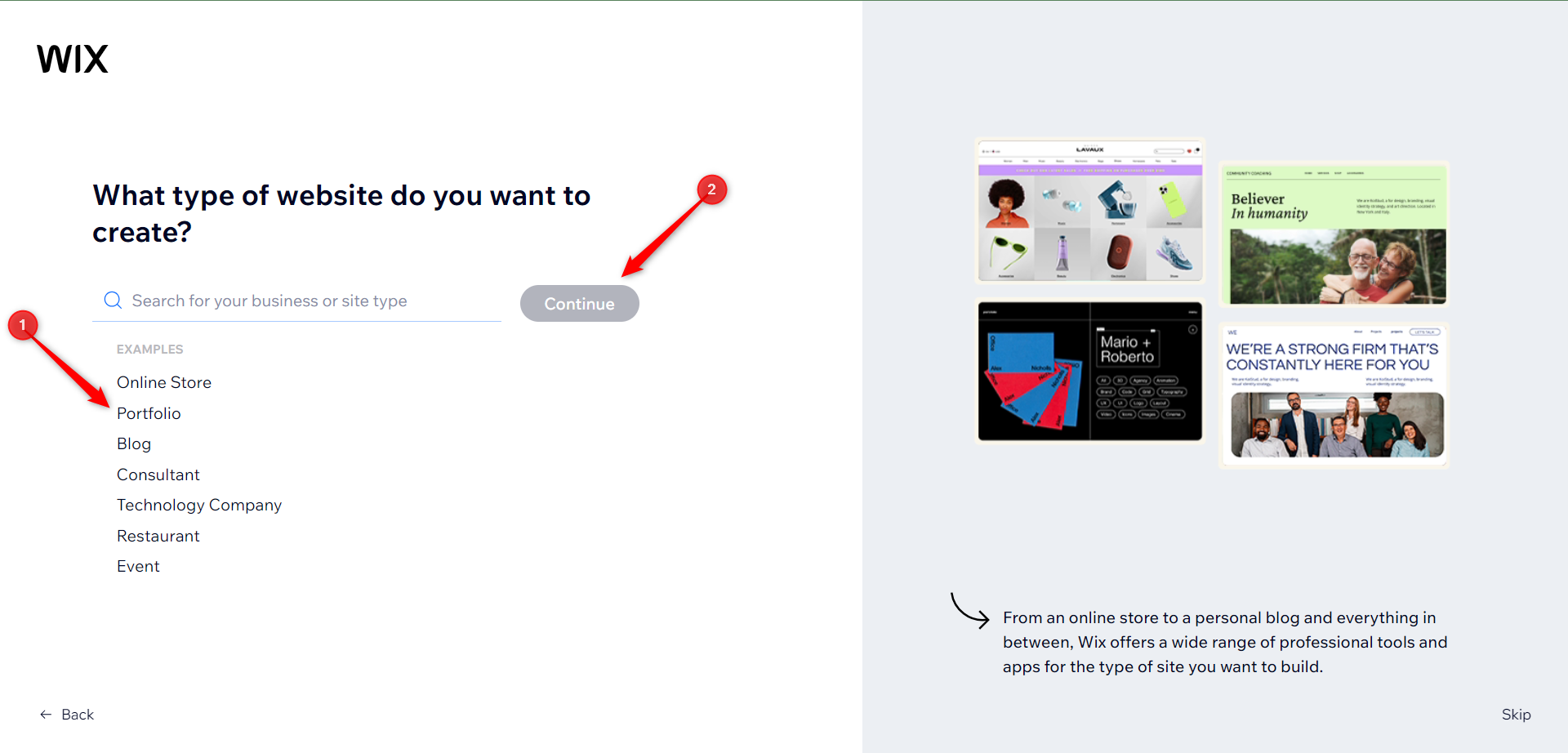
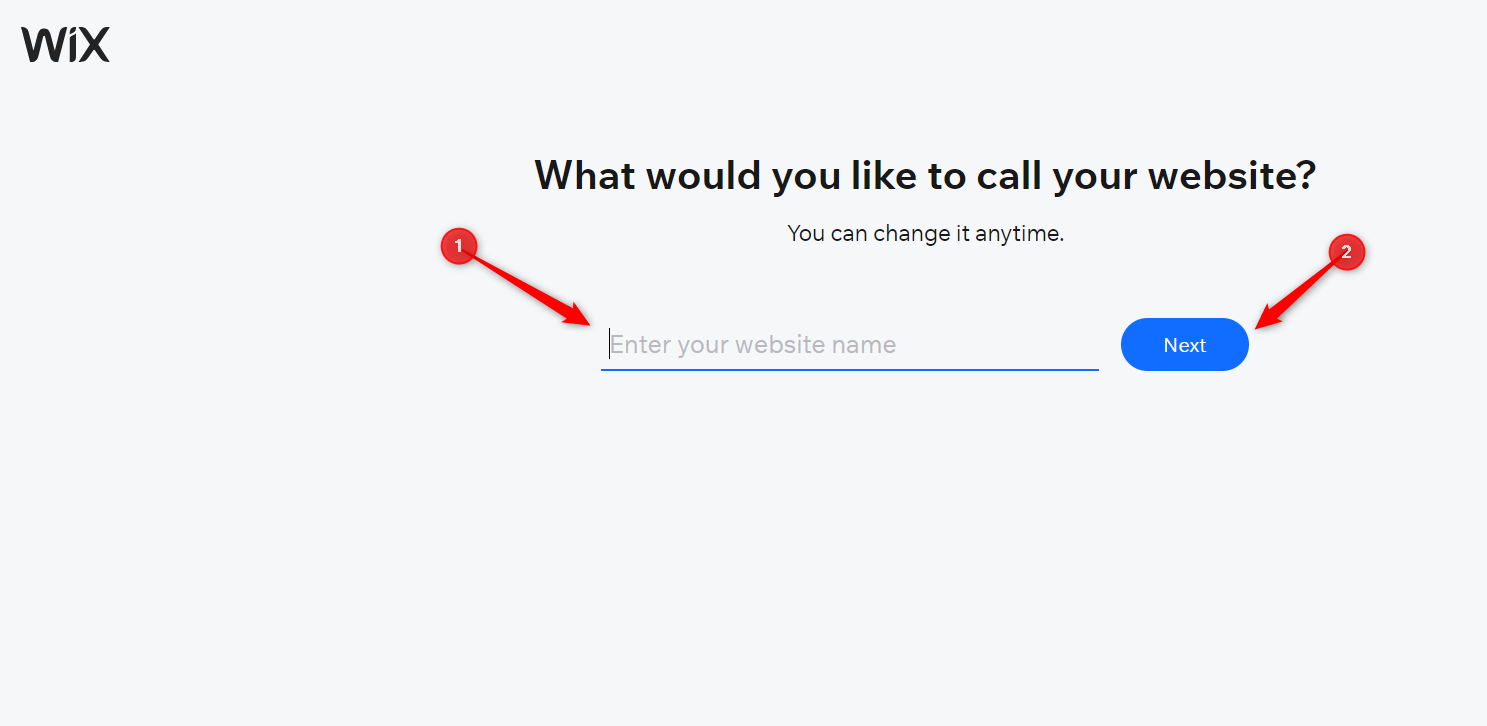
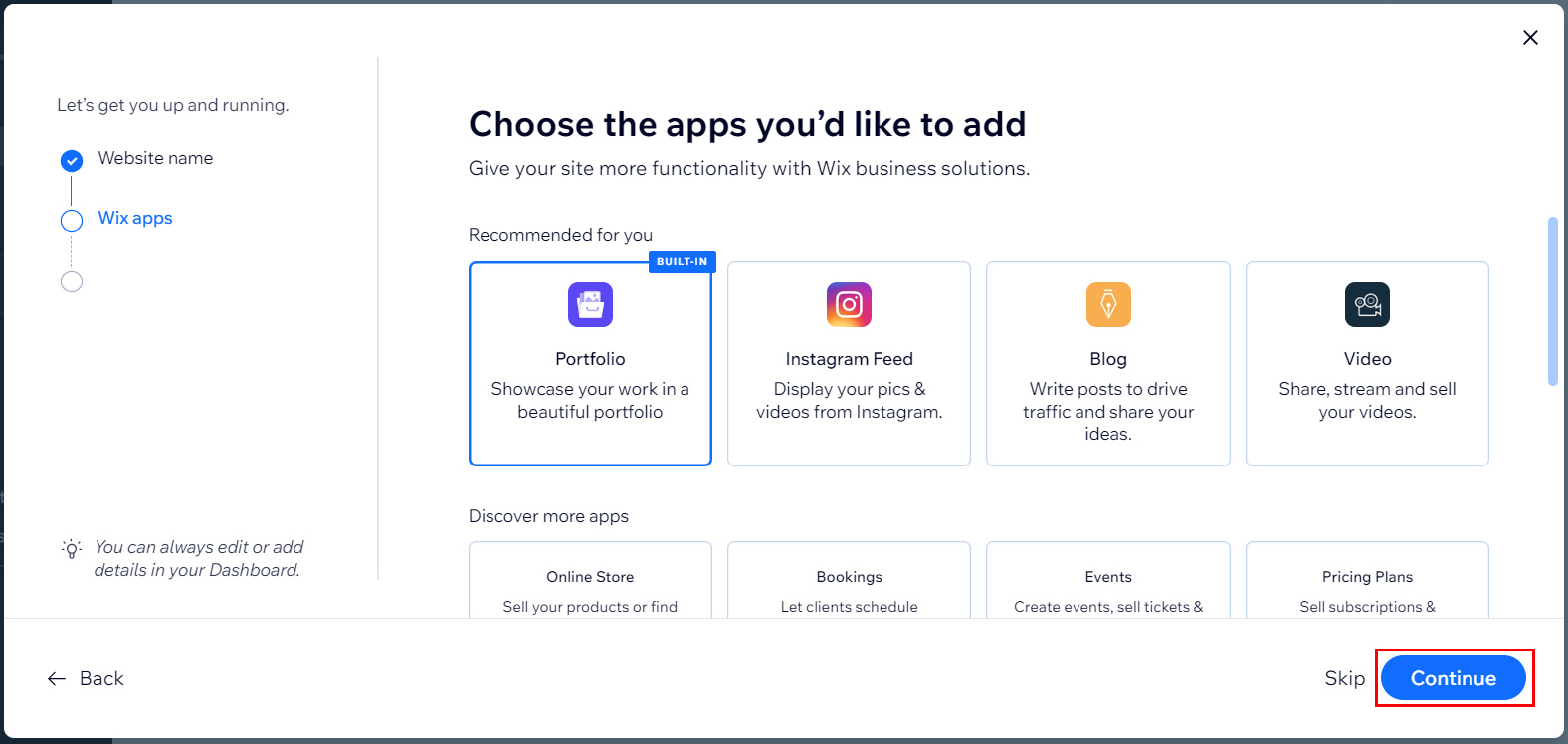
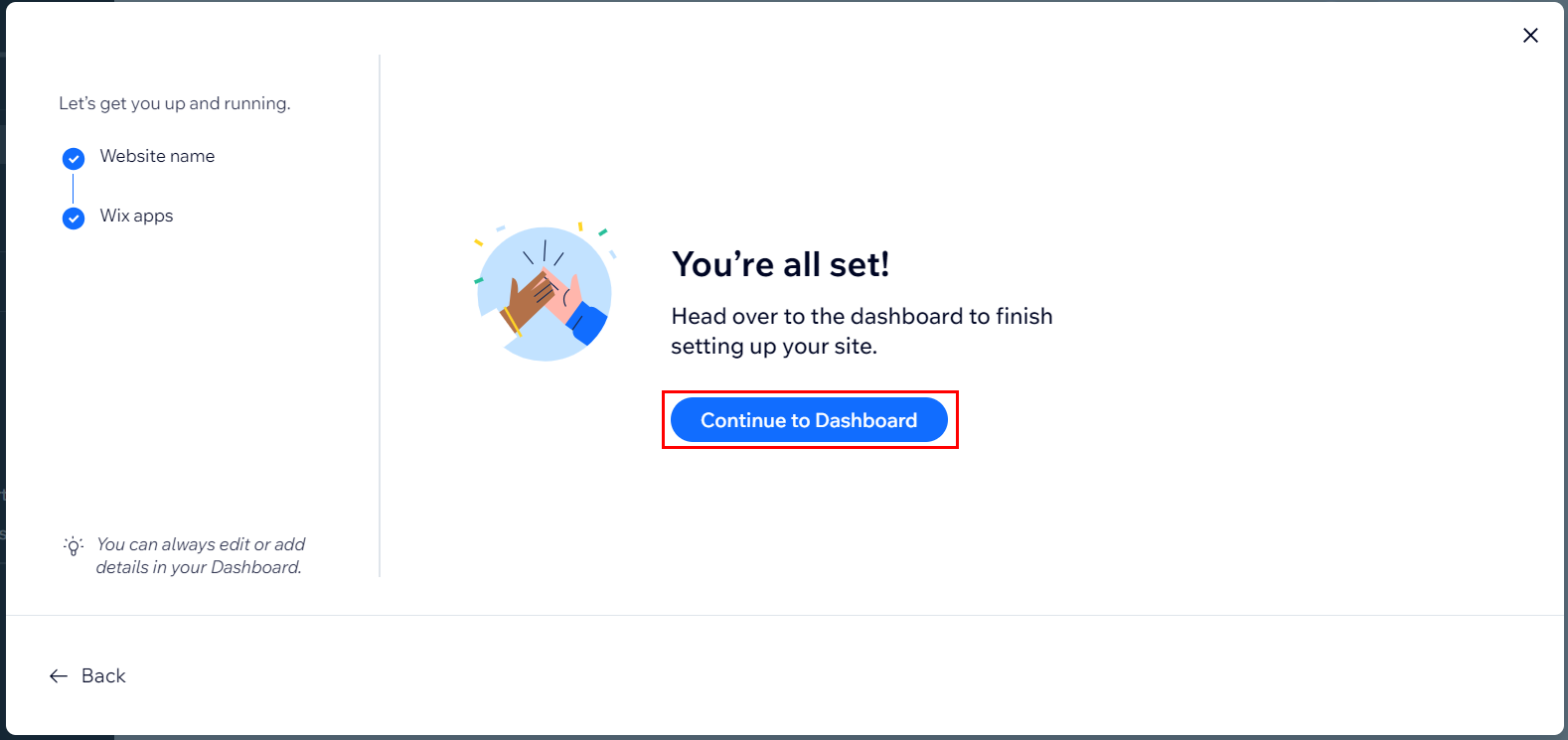
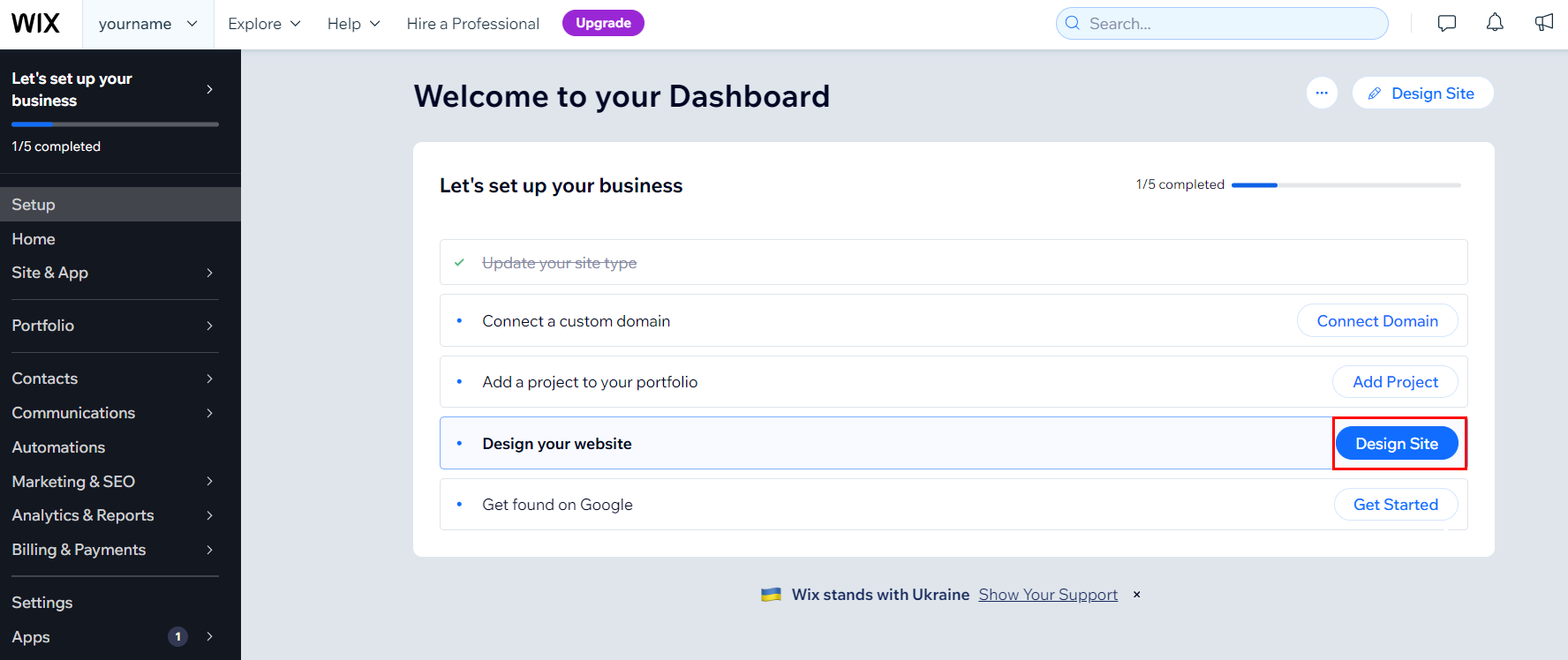
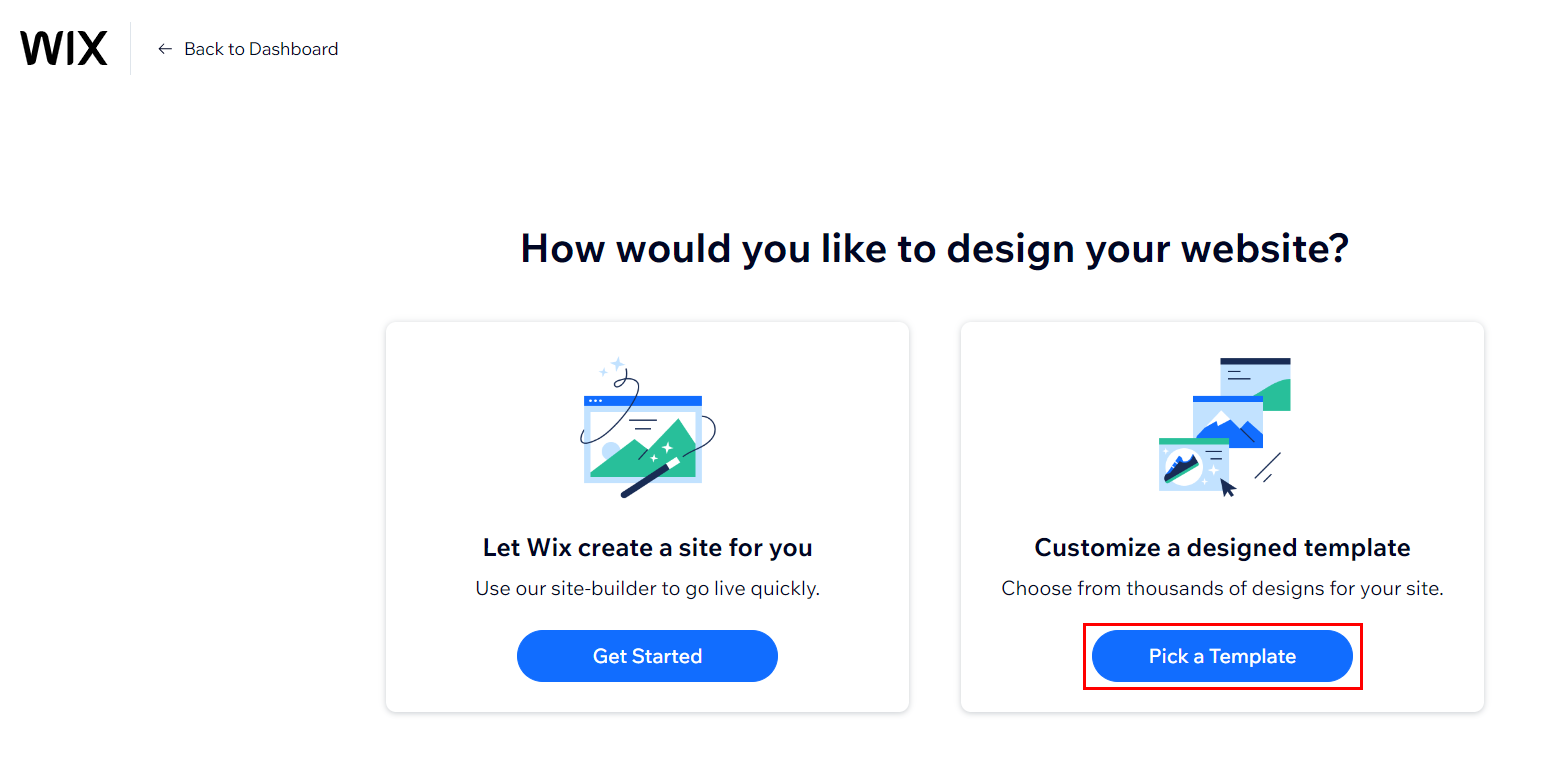
Scegli il tuo stile di portfolio preferito
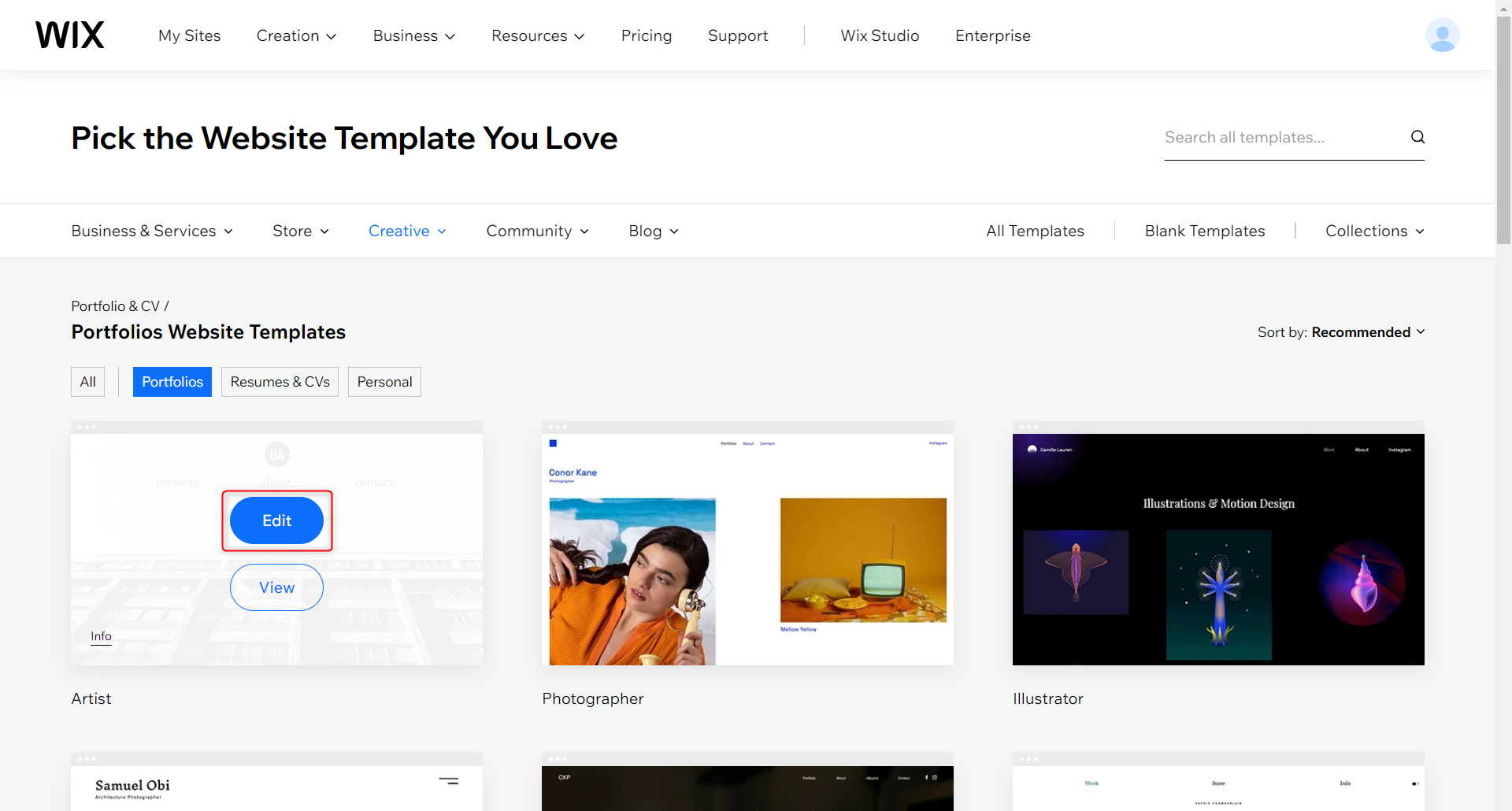
Personalizza lo stile scelto
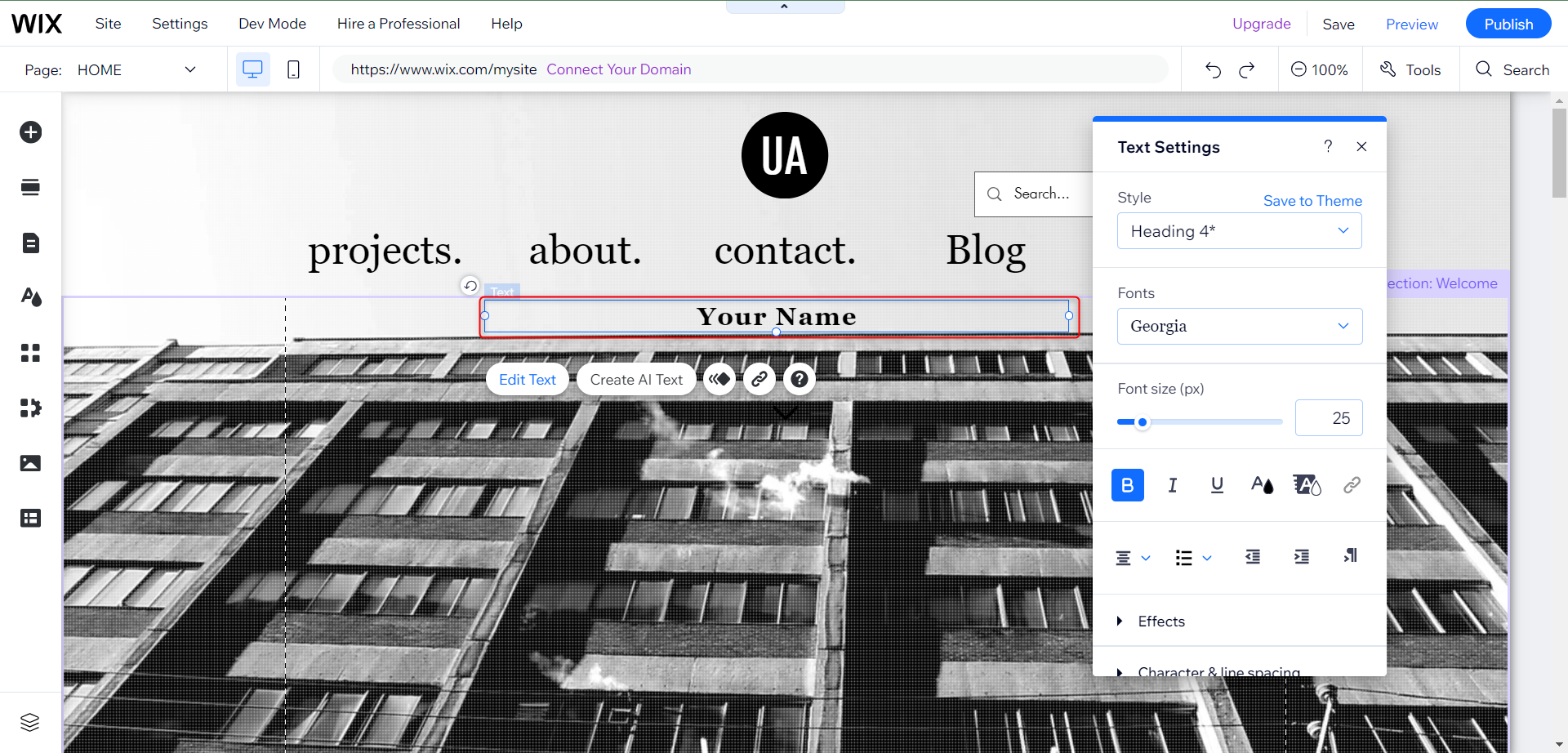
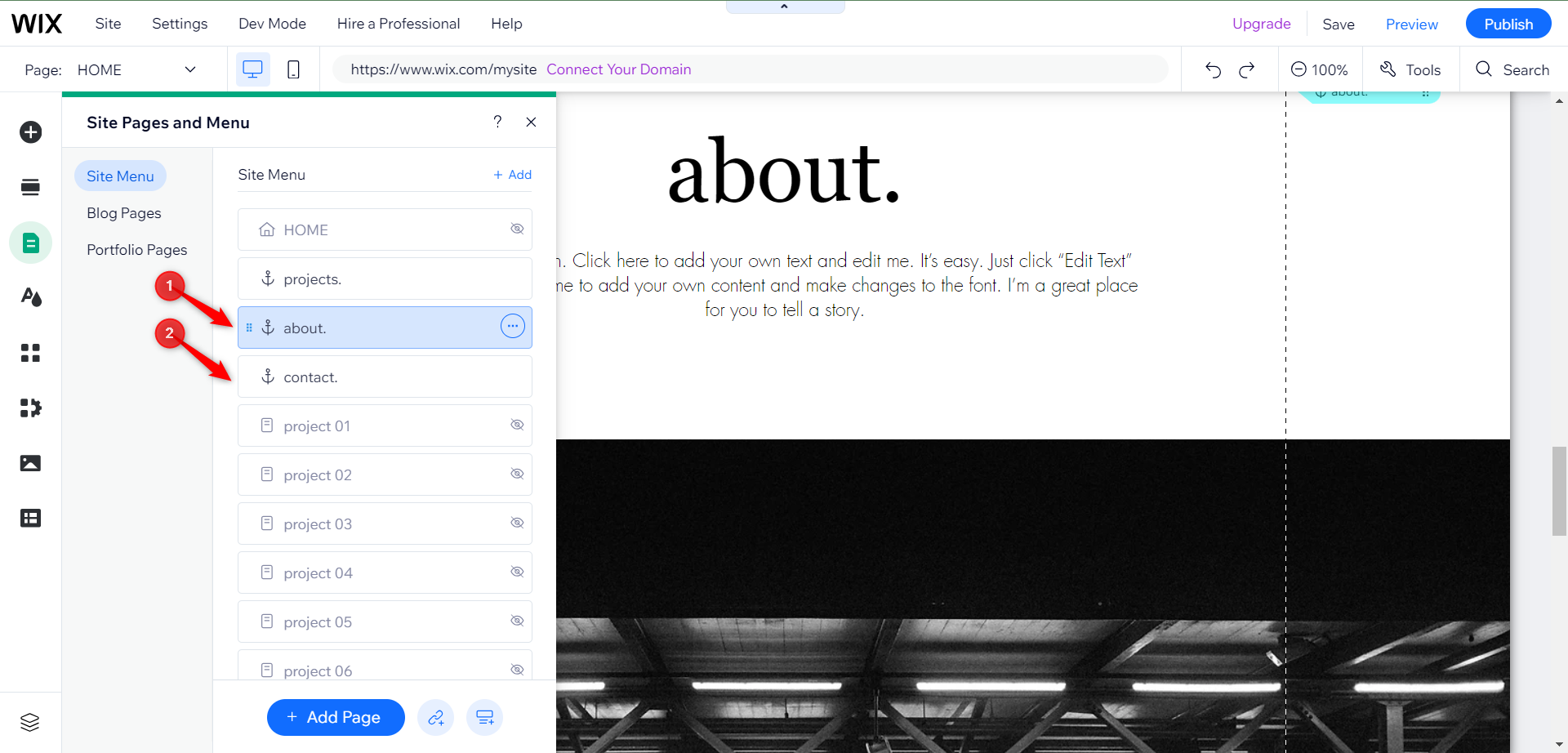
Anteprima delle modifiche

Pubblica il tuo sito web
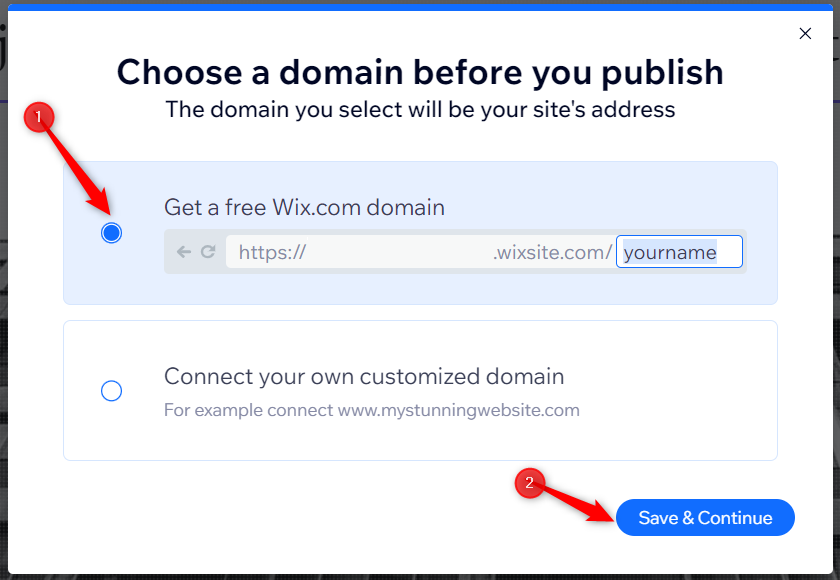
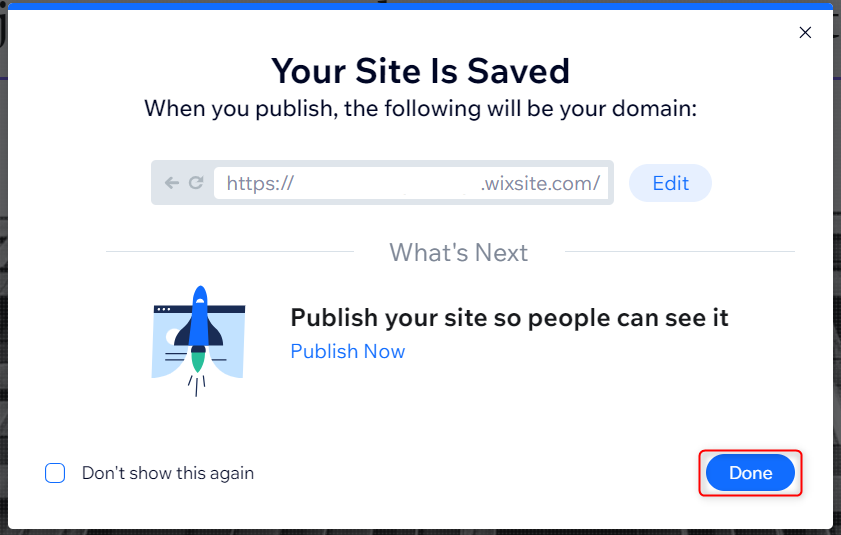
Come ottenere un dominio personalizzato per il tuo sito web portfolio
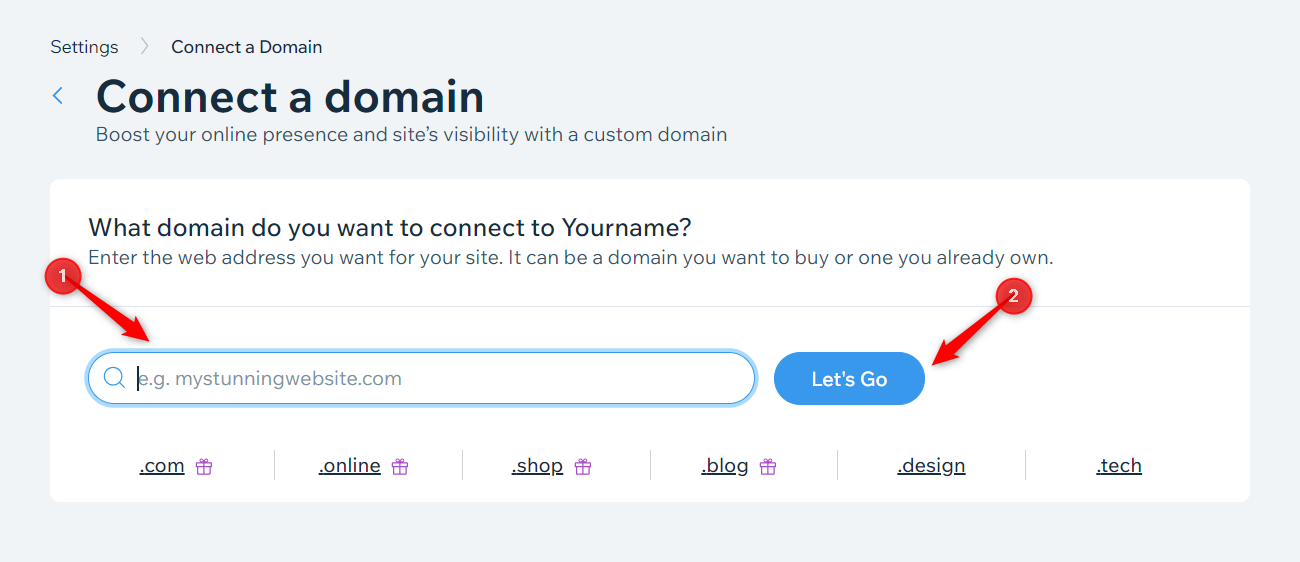
Leave a Reply
You must be logged in to post a comment.